Használata textúra maszkok
Maszk - az egyik leghasznosabb eszköz, ha azt szeretné, hogy belül működik a szerkezet a kérelmet, és textúra. Azt is lehetővé teszi, hogy jelentkezzen egy és ugyanazon tárgy, de az új textúrákat használ egyetlen anyagból.
Emlékeztető, hogyan kell használni állományjavító (emlékeztetőül, hogyan kell használni a textúra)
Indítsuk el a keverőt, majd nyomja meg a Ctrl X, hogy visszatérjen a normál nézetet a jelenetet. Válassza ki a kocka, és keresse meg az anyagot menü (F5). Ha már létrehozott egy anyagot, távolítsa el, és hozzon létre egy újat.
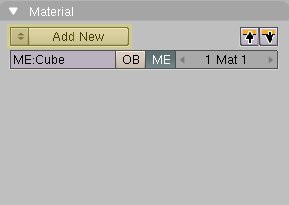
Most menj a textúra beállítások (F6) válasszon egy szabad slot textúra, majd kattintson az Új létrehozni.
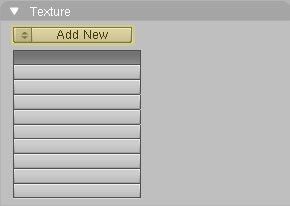
Most ki kell választani a kívánt textúra. Ha ez egy képet, majd válassza ki a listából a kép textúrák. Ezután töltse ki a kívánt képet. Most menj vissza dolgozni egy olyan anyaggal (F5), és keresse meg a panel található, amely a jobb sarokba. Az első fül a panelen a textúra. Itt láthatjuk a textúrák számának vetíteni a tárgy és válassza ki azokat. Most válassza ki az egyiket. Ahhoz, hogy válasszon egy másik gombbal a nevét a kívánt textúra a listában.

A második lapon a Map Input. Ez az eszköz sokkal finomabb. Ez lehetővé teszi, hogy válasszon egy módszert tervezése egy textúra: Plane, Cube, Sphere, cső. Azt is megváltoztathatja a textúrakeverésnél és a méret a textúra mindhárom tengely mentén.
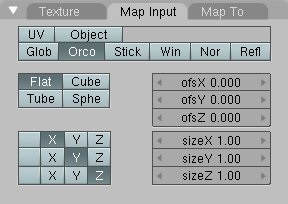
Az utolsó lapon térképre. Ez tartalmaz egy csomó lehetőséget, és egy csomó nagyon hasznos, mint például a beállítás az átláthatóság vagy véraláfutás textúra. Itt látható a stencil gombot.
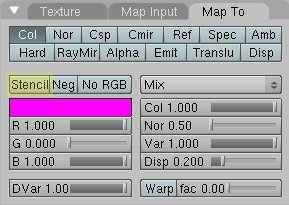
Egy stencil textúra (textúra használata maszk):
Mint látjuk, hogy hozhat létre, mint 10-1 textúra az objektumot. De van egy ellentmondás: mindegyik fedik egymást. Azaz, ha van 2 textúra és a második textúra nem átlátszó, akkor zárja be az első textúra. De talán meg akar mutatni csak a 2 textúra patch-et vagy szegmenseket. Ehhez használjon maszkot.
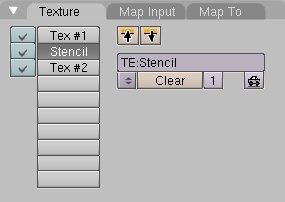
Tipp: Ha már behelyezett 2 textúra és a maszk beilleszteni között - ne essen kétségbe! Tudod mozgatni a kívánt textúra, a nyilak segítségével a kép a „Top”, „Bottom”.
Most válassza ki azt a réteget, amely lehet használni, mint egy maszk. Között kell lennie az 1. és 2. textúra. Menj a térképre lapot, és kapcsolja ki, majd kapcsolja be a Col stencil. Pontosan olyan, mint a képen!
Az alábbi képek azt mutatják, milyen hatása lesz a maszkok használatát A textúrák.
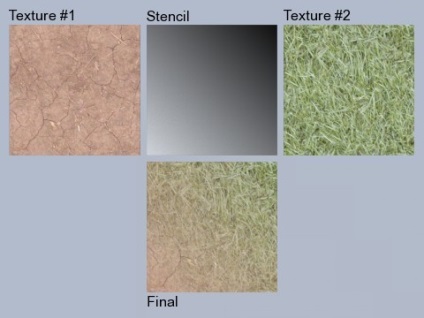
Érdekes felhasználásra (érdekes a maszkok használatát)
Használhatja a térképet, mint egy maszk, minden fekete-fehér kép. Még eljárási textúrák Blender! Velük fog elérni érdekes eredményeket állományjavító.
Tipp: Ha egy kétdimenziós térkép a maszkot, majd kapcsolja be No RGB gombra.
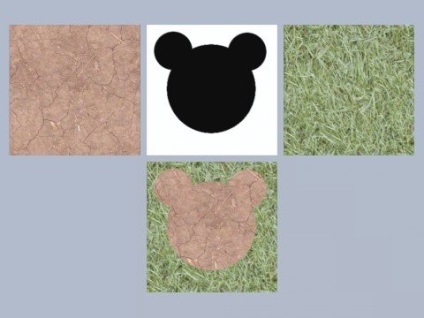
Blender Változat: 2.33
Fordítás: By PalMal
Köszönöm chto.Prochitali Ez a lecke! Blenderinga sikeres!
Parancsikonok az eredeti: